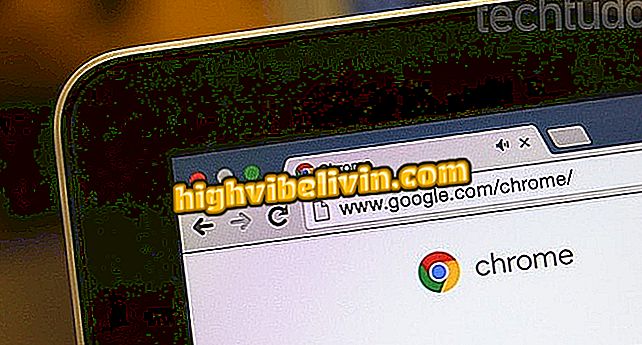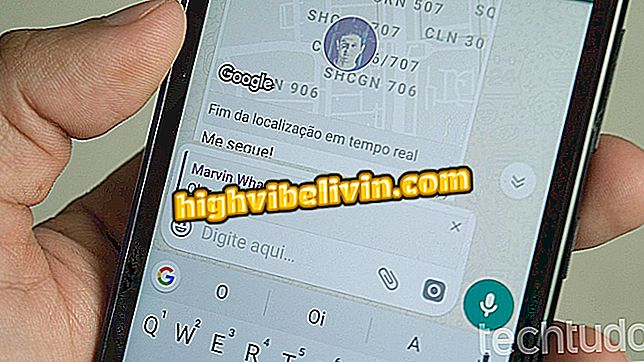Notebook Tidak Mengiktiraf Earphone? Lihat sebab dan penyelesaian yang mungkin
Situasi di mana buku nota ini tidak mengiktiraf alat dengar mungkin berulang pada peranti Windows. Terdapat risiko bahawa walaupun telefon bimbit baru yang disambungkan ke PC akan diredamkan - kesilapan yang boleh timbul dalam komputer riba dari mana-mana pengilang, seperti Dell, HP atau Acer.
Tetapi kenapa tidak audio keluar dari alat dengar walaupun tidak ada kegagalan aksesori? Ia mungkin bahawa perisian adalah punca masalah. Dalam kes ini, ada cara untuk menyelesaikannya tanpa memerlukan bantuan juruteknik khusus. Lihat, dalam tutorial berikut, apa yang perlu dilakukan apabila alat dengar tidak mengeluarkan bunyi dari komputer.
Pixel Buds, Philips Bass dan banyak lagi: periksa fon kepala pada tahun 2017

Petua membantu menyelesaikan masalah pengiktirafan earphone
Pilih peranti audio lalai
Komputer menukar audio antara penceramah lalai dan alat dengar sahaja, tetapi ini tidak selalu berlaku secara automatik. Jika fon kepala tidak berfungsi dengan sendirinya apabila menyambung ke input P2 PC, percubaan pertama pada penyelesaian mestilah menandakan peranti secara lalai secara manual.
Langkah 1. Masukkan "Urus Alat Audio" di Menu Mula dan akses menu yang muncul dalam carian.

Akses pengurus audio Wndows
Langkah 2. Pada tab "Main semula", tandai fon kepala dan klik "Dayakan". Fon kepala biasanya muncul dengan peranti yang digabungkan dengan pembesar suara komputer.
lalai "boleh diklik pada WindowsDayakan fon kepala
Dalam sesetengah kes, peranti alat dengar / speaker tidak muncul dalam senarai pengurusan audio. Keadaan ini biasanya berlaku apabila komputer anda telah atau telah disambungkan ke peranti audio yang lain - seperti kotak luaran atau TV melalui HDMI - yang melengkapkan audio lalai sistem. Nasib baik, mudah untuk menghidupkan semula alat dengar dan mendailnya secara lalai.
Tetapkan audio dengan betul
Sebagai tambahan kepada pengurus sistem lalai, komputer anda mungkin mempunyai program pengurusan audio menengah yang dipasang. Sekiranya mereka salah faham, mereka boleh mengelakkan fon kepala daripada memancarkan bunyi secara normal. Adalah biasa bagi pemacu audio Realtek, yang paling biasa pada Windows PC, untuk mengiringi pengurus. Sebaliknya, notebook Dell sering datang dengan aplikasi yang berbeza untuk mengawal bunyi.
Gunakan kata kunci "Realtek HD Audio Manager" dalam carian Menu Mula. Jika ada, cari dan periksa item "Matikan pengesanan jack panel depan" untuk cuba memulihkan operasi fon kepala.
Lihat bagaimana untuk memuat turun pemacu Realtek dalam Windows 7
Pilihan lain ialah untuk memeriksa sama ada terdapat ikon bunyi di dulang Windows untuk mengakses program pengurusan audio. Di dalam pengurus Dell, sebagai contoh, cari meter kelantangan fon kepala dan semak jika ia disenyapkan. Sekiranya itu, kosongkan kotak semakan untuk membolehkan bunyi lagi.

Pastikan fon kepala mempunyai audio yang dikeluarkan dalam pengurus pengilang
Kemas kini pemacu peranti
Kebanyakan masalah pembiakan bunyi pada fon kepala juga boleh diselesaikan dengan kemas kini pemandu.
Langkah 1. Dari Start Menu, ketik "Pengurus Peranti" dan akses alat yang muncul dalam carian.

Akses pengurus peranti PC
Langkah 2. Lihat dalam senarai untuk "Bunyi, video dan pengawal permainan", klik kanan peranti audio dan pilih "Kemas kini pemacu".

Kemas kini pemacu audio Windows PC
Langkah 3. Dalam tetingkap pop timbul, pilih pilihan "Cari secara automatik".

Di Windows, cari pemandu di Internet
Muat turun pemandu dengan bantuan program
Satu alternatif untuk mengemas kini pemandu adalah dengan menggunakan wizard automatik. Pemandu Mudah, sebagai contoh, mengimbas komputer untuk pemandu yang sudah ketinggalan zaman, mencari versi terbaru untuk komputer anda di Internet, dan menawarkan muat turun satu klik. Dalam versi berbayar, program ini membolehkan anda memuat turun dan memasang beberapa pemandu sekaligus.

Notebook: Petua untuk menyelesaikan masalah keyboard utama
Apakah jenama alat dengar yang terbaik? Anda tidak boleh membalas topik ini